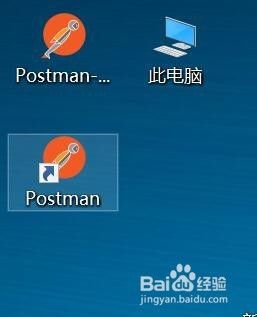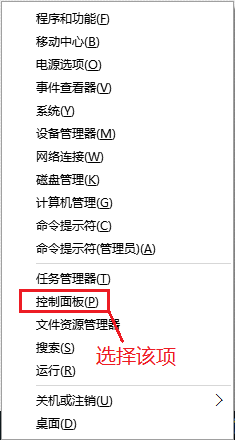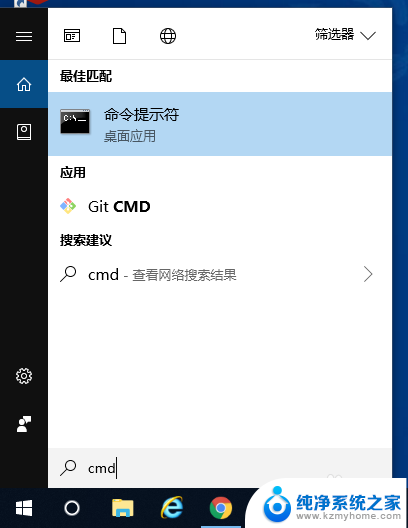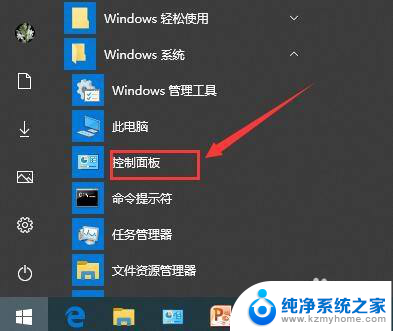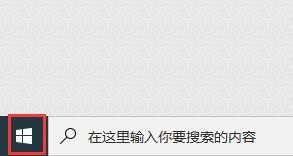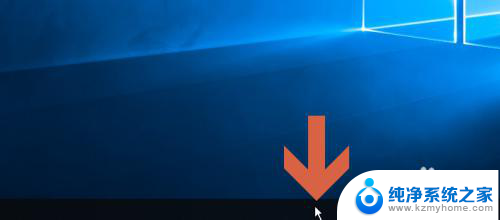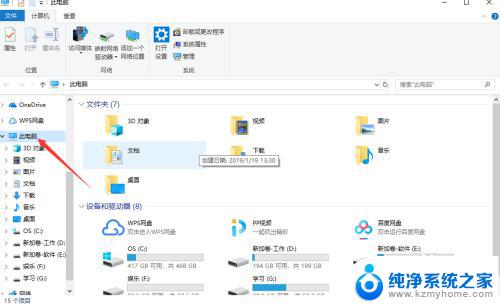windows设置环境变量 如何在win10中打开环境变量设置
更新时间:2023-11-02 14:59:42作者:jiang
windows设置环境变量,在使用Windows操作系统时,我们经常需要设置环境变量来配置系统的运行环境,在Windows 10中,打开环境变量设置非常简单。通过设置环境变量,我们可以方便地添加、修改或删除系统或用户的变量,以满足个性化的需求。本文将介绍如何在Windows 10中打开环境变量设置,并提供详细的步骤指导,帮助您轻松完成环境变量的配置。无论是开发人员还是普通用户,都可以通过设置环境变量来优化系统的使用体验,提高工作效率。接下来让我们一起来了解如何使用Windows 10设置环境变量。
具体步骤:
1.输入“windows键+R”,打开运行框
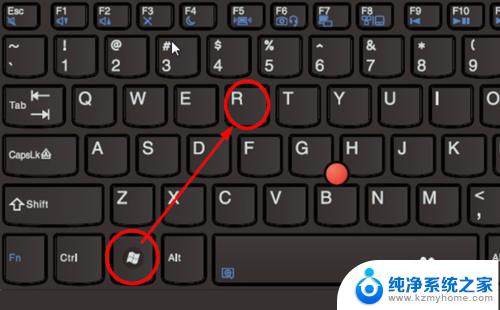
2.在运行框输入命令
control system
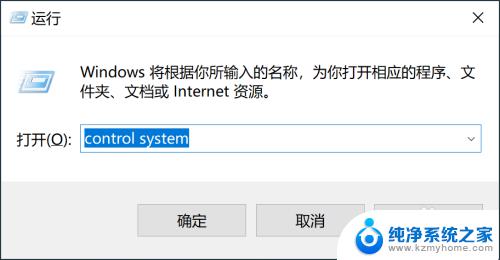
3.在打开的系统信息界面中,选择左边菜单中的“高级系统设置”
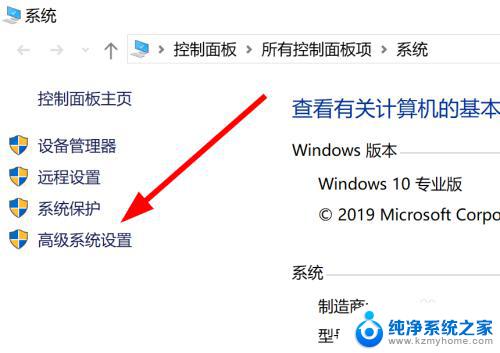
4.在打开的 系统属性 窗口中选择下方的“环境变量”按钮
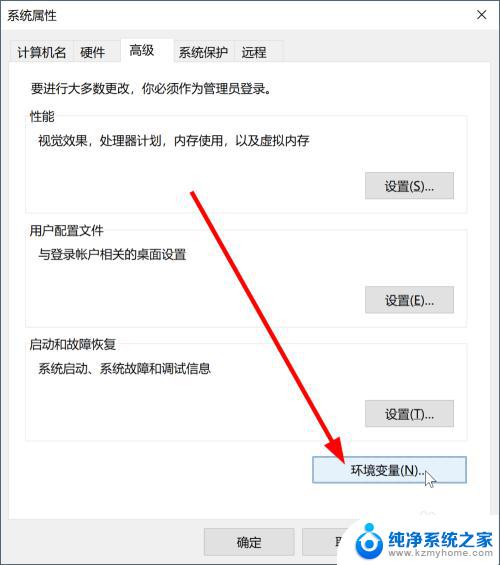
5.在打开的环境变量中,可以根据需要配置变量。
用户变量只对当前登录用户有效
系统变量对整个电脑系统(所有用户)有效
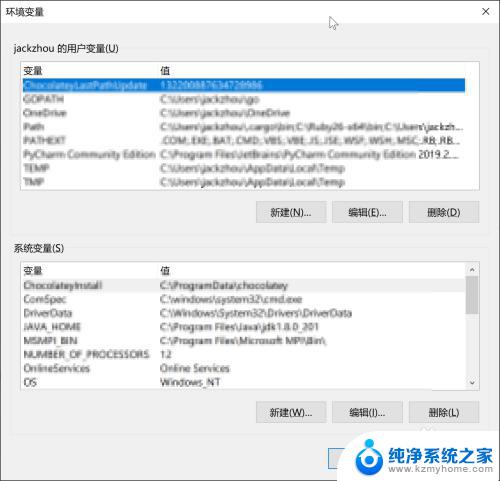
以上是Windows设置环境变量的全部步骤,如有疑问,请参考本文并按照步骤操作,希望对您有所帮助。